word2007分隔符如何设置
发布时间:2017-03-06 14:39
相关话题
文档分成多个部分,这样十分利于排版,这个功能在文字编辑与排版上面应用最为广泛。下面小编给大家讲解一些如何插入和删除分隔符。
word2007分隔符设置步骤
①启动Word,将文档打开,单击菜单栏页面布局--分隔符,选取一种插入到指定位置。
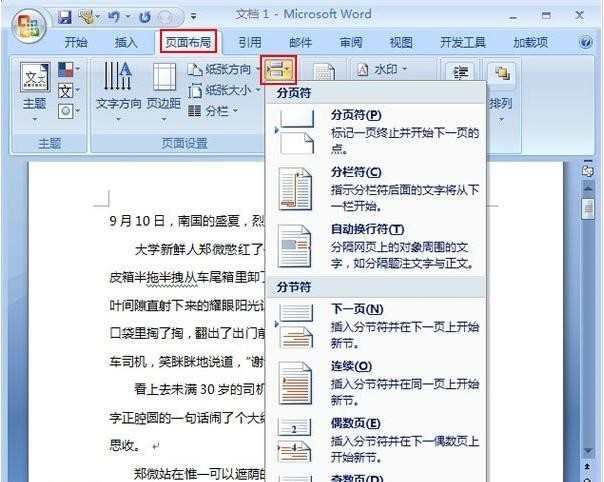
②但是我们并没有看见它,可以点击左上角office按钮,选择Word选项。
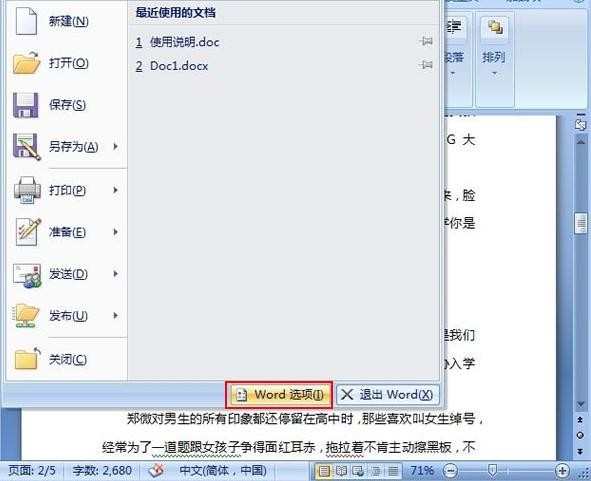
③在显示标签里面,勾选显示所有格式标记。确定退出。
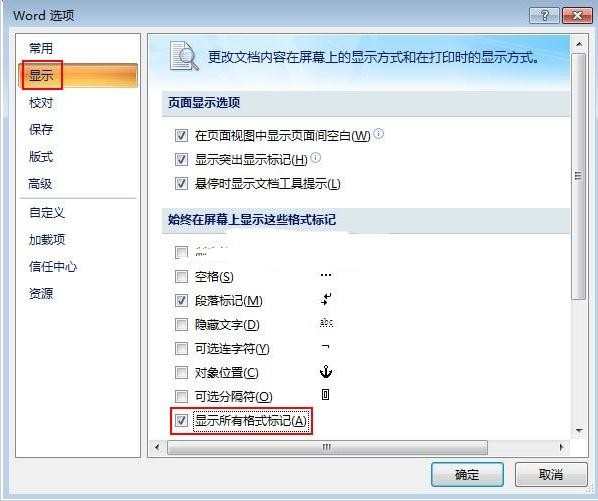
④我们可以在文档中看到分隔符了,按Delete键即可删除它。
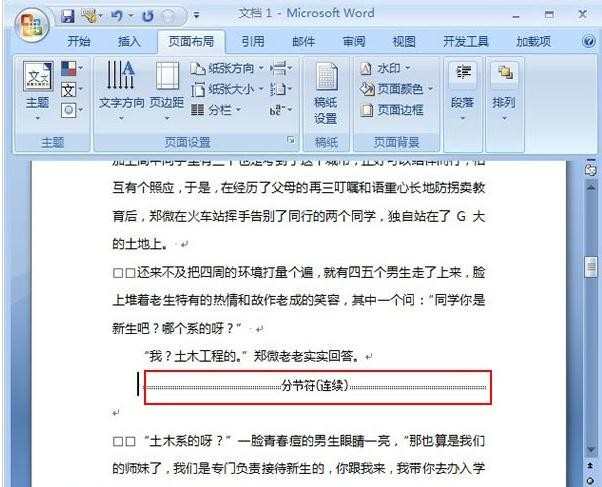
关于word2007分隔符的相关文章推荐:
1.Word2007中怎么使用分隔符
2.word2007怎么插入分隔符
3.Word2007如何插入或删除分隔符

word2007分隔符如何设置的评论条评论